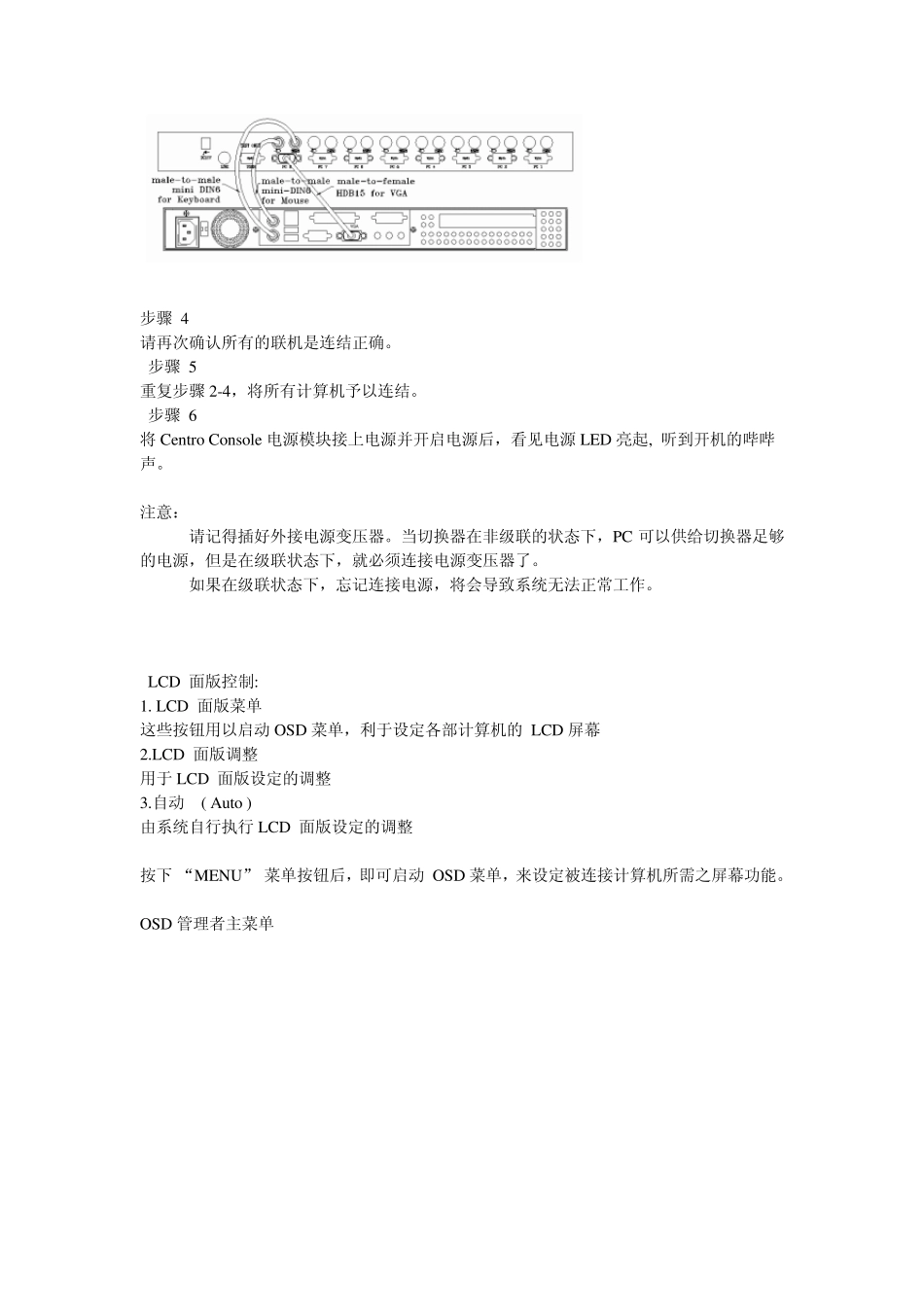硬件安装 安装前请确认计算机及外围装置电源关闭. 本安装程序以 8 端口机型为例。 步骤 1 请于标准之 19 寸机柜中配置一个 1U 的空架,并将本机安装于空架中。附件含安装支架等。 1. 以 3 个锁螺将左导引滑轨轻锁至机柜中之左侧。 2. 在机柜前端的定位槽内,择一合适孔位将左导引滑轨锁定,另将左导引滑轨锁定前后 2段组合锁紧。 3. 以 3 个锁螺将右导引滑轨轻锁至机柜中之右侧。 4. 在机柜前端的定位槽内,择一合适孔位将右导引滑轨锁定,另将右导引滑轨锁定前后 2 段组合锁紧。.并注意左右导引滑轨保持水平。 5. 将 LCD 屏幕模块(中抽滑版部份)安装至导引滑轨中,并将前端锁至定位。 6. 将 LCD 屏幕模块及 KV M 切换器完成连接,并以锁螺固定。 步骤 2 现在开始执行切换器与计算机间的联机。首先以 V GA 线(15-针脚 HDDB 母 /母) 一端连至 计算机V GA 端口,一端连接至切换器后面组的第一组 V GA 口。依序将所有的计算机连结至各组连结口。如图示。 步骤 3 再来将鼠标及键盘连结线一端连至计算机的鼠标及键盘端口,一端连接至切换器后面组的第 一组鼠标及键盘端口(依据规格之不同 PS/2 或 DB-9 串口,请保持一致。若有转换器需求请连系供货商处理)。依序将所有的计算机连结至各组连结口。如图示。 步骤 4 请再次确认所有的联机是连结正确。 步骤 5 重复步骤2-4,将所有计算机予以连结。 步骤 6 将Centro Console 电源模块接上电源并开启电源后,看见电源LED 亮起, 听到开机的哔哔 声。 注意: 请记得插好外接电源变压器。当切换器在非级联的状态下,PC 可以供给切换器足够的电源,但是在级联状态下,就必须连接电源变压器了。 如果在级联状态下,忘记连接电源,将会导致系统无法正常工作。 LCD 面版控制: 1. LCD 面版菜单 这些按钮用以启动OSD 菜单,利于设定各部计算机的 LCD 屏幕 2.LCD 面版调整 用于LCD 面版设定的调整 3.自动 ( Au to ) 由系统自行执行LCD 面版设定的调整 按下 “MENU” 菜单按钮后,即可启动 OSD 菜单,来设定被连接计算机所需之屏幕功能。 OSD 管理者主菜单 A.OSD Main Menu 主菜单 1. KVM layer number 层别号码: 1st, 2nd, 3rd 2. name (define by user)计算机名称(使用者自订): 最多可达31 字符 3. PC status 个人计算机 状态: Buzzer sound on (above the STA) 蜂...